윈도우10 시작프로그램 관리 추가 및 제거
- 정보
- 2021. 6. 5.
시작프로그램은 컴퓨터를 부팅이 되는 동시에 시작이 되는 프로그램입니다. 컴퓨터를 키게 되면 자동으로 카카오톡이 실행이 되는데, 이게 시작프로그램입니다.
시작 프로그램이 많다면, 컴퓨터 부팅 속도가 예전보다 많이 느려지게 됩니다. 만약 부팅 속도가 느려졌다면 바로 시작이 되지 않아도 되는 프로그램을 삭제를 하는것이 좋습니다. 그리고 부팅시 바로 켜졌으면 하는것이 있다면 추가도 가능합니다.
윈도우10 시작프로그램 관리 - 제거

윈도우키 + i 또는 시작메뉴를 이용해서 설정창을 열어 앱을 클릭해주세요.

앱메뉴에서 시작프로그램 클릭해서, 부팅시 안켜져도 되는 프로그램은 끔으로 바꾸시면 됩니다. 부팅이 느려질 때마다 관리를 해서 부팅시 시작되는 프로그램이 4개네요.
그리고 잘 알고 있는 프로그램을 끄는건 상관은 없지만, 잘 모르는 프로그램은 바로 끄지말고 찾아보고 난뒤에 끄시는걸 추천드립니다.

작업관리자를 열어서, 시작되는 프로그램을 제거할 수 있습니다. 작업관리자는 작업표시줄 오른쪽 클릭 또는 ctrl + alt + delete키를 동시에 누르면 작업관리자 창이 나옵니다.
위 메뉴에서 시작프로그램 선택후, 불필요한 프로그램에 오른쪽 클릭을 해서 사용안함으로 해주시면은 됩니다.
윈도우10 시작프로그램 관리 - 추가
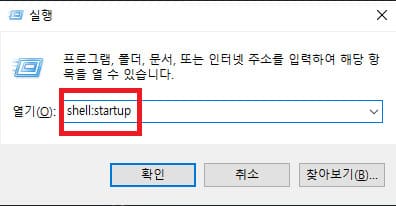
부팅시 동시에 시작되는 프로그램이 있다면은 추가로 해주셔야합니다. 시작프로그램 시작 방법은 윈도우키 + R를 눌러 실행창을 열어주세요. 입력창에다가 sheel:startup을 입력하고 확인을 누르시면 됩니다.

예를 들어 크롬을 추가하고 싶다면, 크롬 아이콘을 드래그해서 폴더에 넣어주시면 됩니다. 그러면 컴퓨터를 키면은 크롬도 바로 시작이 됩니다.
마치며.
윈도우10 시작프로그램 관리 방법이였습니다. 컴퓨터를 사용하다보면, 여러 프로그램을 다운 받아서 사용하게 됩니다. 그러다 갑자기 예전보다 부팅되는 속도가 많이 느려졌다면 시작프로그램을 제거를 하시면 됩니다. 그럼 도움이 되셨길 바라며, 마치겠습니다. 감사합니다.
추천 글
윈도우 10 알림 끄기 방법
윈도우 10에서 메일이나, 앱 알림이 오면 우측 하단에 소리, 메시지로 알려줍니다. 컴퓨터로 업무를 보시는 분이라면 확인하지 않아도 새로운 메일이 오면 알려줘서 유용하게 사용이 됩니다. 하
deathhallows.tistory.com
윈도우10 마우스 커서 포인트 크기 와 색깔 변경 방법
윈도우10 마우스 커서 포인트 크기 와 색깔 변경 방법
마우스 포인트 처음에는 크기가 1로 되어 있고, 색은 흰색으로 되어 있습니다. 딱히 불편하다고 많이 느끼지는 않지만, 가끔 마우스 포인트가 어디 있는지 찾을때가 있어서, 저는 색을 변경했습
deathhallows.tistory.com
'정보' 카테고리의 다른 글
| 유튜브 구독자수 비공개 설정 방법 (0) | 2021.06.14 |
|---|---|
| 윈도우 10 파일 확장자 보이기 설정 방법 (0) | 2021.06.10 |
| 네이버 검색기록 삭제 방법 (0) | 2021.06.01 |
| 윈도우 10 알림 끄기 방법 (0) | 2021.05.27 |
| 윈도우10 작업표시줄 요일 표시하기 (0) | 2021.05.25 |